Многие наши повседневные задачи зависят от безопасного и стабильного Wi-Fi соединения. Однако, иногда мы сталкиваемся с проблемами, такими как сообщение "Сохранено", которое появляется на экране наших устройств, и Wi-Fi перестает работать. Это может быть очень раздражающе, особенно если у вас есть срочное дело, которое требует доступа к интернету.
Однако, не стоит паниковать, если вы столкнулись с такой проблемой. В этой статье мы расскажем вам о возможных причинах появления сообщения "Сохранено" и предоставим несколько решений, которые могут помочь вам восстановить работоспособность вашего Wi-Fi соединения.
Возможные причины проблемы:
- Сбой в сетевом оборудовании. Иногда, Wi-Fi маршрутизаторы или другое сетевое оборудование могут перестать работать из-за сбоя в системе. Попробуйте перезапустить ваш маршрутизатор и проверьте, решает ли это проблему.
- Слишком далекое расстояние. Если вы находитесь слишком далеко от маршрутизатора или сигнал должен пройти через крупные преграды, такие как стены или двери, сигнал Wi-Fi может быть ослаблен, что может привести к проблемам связи. Попробуйте приблизиться к маршрутизатору или установить усилитель сигнала, чтобы улучшить подключение.
- Ограничения маршрутизатора. Некоторые маршрутизаторы имеют ограничения на количество подключенных устройств или могут блокировать определенные типы соединений. Убедитесь, что вы не превысили лимит устройств или не заблокировали необходимые соединения в настройках маршрутизатора.
- Проблемы сети провайдера. Иногда нарушения в работе сети провайдера могут вызывать проблемы со связью. Проверьте, есть ли известные проблемы сети вашего провайдера и свяжитесь с их службой поддержки, чтобы узнать о возможных решениях.
Не стоит отчаиваться, если у вас возникла проблема с Wi-Fi соединением, показывающая сообщение "Сохранено". Большинство проблем можно решить самостоятельно с помощью простых действий, описанных выше. Если же все вышеперечисленные методы не помогли, рекомендуется обратиться к профессионалам для более глубокого анализа и решения проблемы.
Почему Wi-Fi пишет "Сохранено" и не подключается к интернету?

Неправильно введен пароль Wi-Fi Перепроверьте правильность введенного пароля Wi-Fi. Даже незначительная ошибка может привести к тому, что подключение не будет установлено корректно. Убедитесь, что вводите пароль без ошибок и учтите регистрозависимость. | Отключен DHCP-сервер на роутере Убедитесь, что DHCP-сервер на роутере включен. DHCP-сервер отвечает за автоматическое назначение IP-адресов устройствам в сети. Если DHCP-сервер отключен, то устройство может получить неправильный или отсутствующий IP-адрес. |
Проблемы с DHCP-клиентом на устройстве В некоторых случаях проблема может быть связана с DHCP-клиентом на вашем устройстве. Попробуйте перезагрузить устройство или перезапустить сетевые настройки, чтобы попытаться получить новый IP-адрес. | Низкий уровень сигнала Wi-Fi Если уровень сигнала Wi-Fi слишком низкий, то подключение может быть нестабильным или отсутствовать вовсе. Попробуйте приблизиться к роутеру или протестировать подключение в разных местах. |
Если проблема с подключением к Wi-Fi сохраняется, необходимо обратиться к провайдеру интернет-услуг и уточнить возможные причины, а также проверить настройки вашего роутера.
Проблема с паролем или настройками соединения Wi-Fi

Если ваше устройство показывает сообщение "Сохранено", но не подключается к Wi-Fi сети, возможно проблема связана с неправильно введенным паролем или настройками соединения.
Первым шагом рекомендуется проверить правильность ввода пароля для Wi-Fi сети. Внимательно проверьте, что клавиша Caps Lock отключена и регистр букв введенного пароля совпадает с регистром, с которым пароль был создан.
Если вы не уверены в правильности пароля, попробуйте перезапустить маршрутизатор (роутер) Wi-Fi. Для этого отключите его от питания, подождите несколько секунд и снова включите.
Если после перезапуска маршрутизатора проблема не решается, можно попробовать удалить настройки соединения Wi-Fi на вашем устройстве и создать новое соединение с правильным паролем. Для этого в меню управления Wi-Fi найдите вкладку "Удалить" или "Забыть сеть", выберите вашу сеть из списка сохраненных сетей и удалите ее. После этого создайте новое соединение с правильным паролем.
Если проблема с паролем или настройками соединения Wi-Fi сохраняется, возможно, ваш маршрутизатор (роутер) имеет проблемы с настройками сети. В таком случае рекомендуется обратиться к вашему интернет-провайдеру или технической поддержке маршрутизатора для получения помощи в настройке Wi-Fi.
Неполадки с Wi-Fi роутером или модемом

Если ваш Wi-Fi пишет "Сохранено", но вы не можете подключиться к интернету, причиной может быть неполадка с вашим роутером или модемом. Вот несколько возможных проблем и способов их решения:
- Проверьте подключение своего устройства к Wi-Fi.
- Перезагрузите роутер или модем.
- Проверьте правильность ввода пароля для подключения к Wi-Fi.
- Проверьте наличие интернет-соединения на роутере или модеме.
- Попробуйте подключиться к другой Wi-Fi-сети для проверки проблемы.
- Обратитесь к поставщику интернет-услуг, чтобы узнать о возможных неполадках в вашем районе.
Если ни одна из перечисленных выше рекомендаций не помогла решить проблему, возможно, вам потребуется обратиться к специалисту для диагностики и ремонта вашего роутера или модема.
Перегрузка сети Wi-Fi
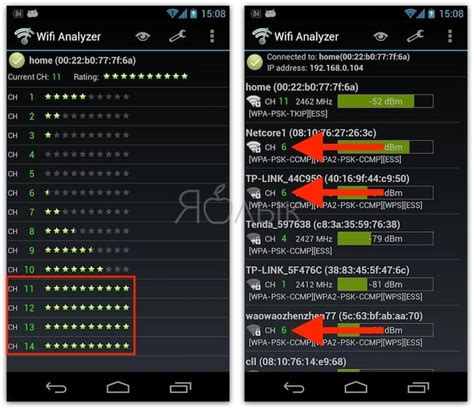
Если ваш Wi-Fi пишет "Сохранено", но не подключается к сети, возможно, проблема связана с перегрузкой сети Wi-Fi. Перегрузка сети Wi-Fi может возникнуть в следующих случаях:
- Слишком много устройств подключено к Wi-Fi. Если в вашей сети подключено большое количество устройств, возможно, Wi-Fi просто не справляется с переключением между ними. Попробуйте отключить некоторые устройства или использовать проводное подключение для некоторых из них.
- Сигнал Wi-Fi перекрывается другими устройствами. Если в вашей окрестности находятся другие Wi-Fi сети или устройства, которые могут создавать помехи, это может привести к перегрузке сети Wi-Fi. Попробуйте изменить канал Wi-Fi в настройках маршрутизатора или уберите из окружения другие устройства, работающие по беспроводной сети.
- Wi-Fi маршрутизатор не может обслужить все устройства одновременно. Если маршрутизатор Wi-Fi имеет низкую пропускную способность или старые технические характеристики, он может не справиться с большим количеством подключенных устройств. Рекомендуется обновить маршрутизатор Wi-Fi на более современную модель.
Если проблему перегрузки сети Wi-Fi не удалось устранить, рекомендуется обратиться к специалисту или провайдеру интернет-услуг для дальнейшего решения проблемы.
Низкий сигнал Wi-Fi

Если вы сталкиваетесь с низким уровнем сигнала Wi-Fi, вот несколько рекомендаций, которые могут помочь вам улучшить качество сети:
1. Расположение роутера Попробуйте разместить роутер ближе к тем устройствам, которые используют Wi-Fi. Избегайте помещений с металлическими стенами или другими препятствиями, которые могут блокировать сигнал. | 2. Изменение частоты Попробуйте изменить частоту вашей Wi-Fi-сети на менее загруженную. В большинстве роутеров это можно сделать в настройках администратора. |
3. Использование репитера Wi-Fi Установка репитера Wi-Fi может помочь расширить зону покрытия вашей сети и повысить ее силу сигнала. | 4. Проверка наличия интерференции Устройства, такие как микроволновые печи и беспроводные телефоны, могут вызывать интерференцию с Wi-Fi-сигналом. Попробуйте установить роутер подальше от таких устройств. |
Если вы все еще сталкиваетесь с низким сигналом Wi-Fi после применения этих советов, возможно, вам следует связаться с вашим интернет-провайдером или рассмотреть другие методы улучшения Wi-Fi в вашем доме.
Вмешательство других устройств

Если ваш Wi-Fi показывает статус "Сохранено", но вы по-прежнему не можете подключиться к сети, возможно, что проблема вызвана вмешательством других устройств.
Если роутер находится рядом с другими электронными устройствами, такими как микроволновая печь, домашний телефон или Bluetooth-устройства, они могут влиять на стабильность сигнала Wi-Fi.
Чтобы устранить эту проблему, рекомендуется выполнить следующие действия:
- Перенесите роутер на другое место в помещении, на расстояние от других электронных устройств.
- Проверьте, что микроволновая печь или другие устройства не находятся включенными или активными во время подключения к Wi-Fi.
- Отключите домашний телефон или Bluetooth-устройства, если они мешают подключению к сети Wi-Fi.
Эти действия помогут устранить вмешательство других устройств и повысить стабильность подключения к Wi-Fi сети.
Проблемы с драйверами и обновлениями
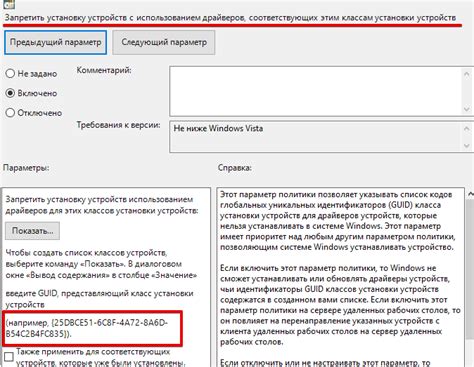
Если ваш Wi-Fi пишет "Сохранено", возможно, причина кроется в проблемах с драйверами или обновлениями. Вот несколько возможных решений для этой ситуации:
- Проверьте, актуальны ли драйверы вашей Wi-Fi-карты. Для этого зайдите в Диспетчер устройств и найдите раздел "Сетевые адаптеры". Если видите там Wi-Fi-карту, щелкните правой кнопкой мыши и выберите "Обновить драйвер".
- Если обновление драйверов не помогло, попробуйте удалить драйвер Wi-Fi-карты и переустановить его. Для этого зайдите в Диспетчер устройств, найдите раздел "Сетевые адаптеры" и щелкните правой кнопкой мыши на своей Wi-Fi-карте. Выберите "Удалить устройство" и затем перезагрузите компьютер. После перезагрузки Windows автоматически переустановит драйверы для Wi-Fi-карты.
- Если переустановка драйверов не помогла, попробуйте скачать и установить последние обновления для операционной системы. Для этого зайдите в настройки Windows, найдите раздел "Обновление и безопасность" и проверьте наличие новых обновлений. Установите все доступные обновления и перезагрузите компьютер.
Если ни одно из вышеперечисленных решений не помогло, возможно, проблема Wi-Fi связана с другими факторами, такими как сетевые настройки или проблемы с маршрутизатором. В этом случае рекомендуется обратиться к специалисту или технической поддержке для дальнейшей диагностики и решения проблемы.
Конфликт IP-адресов
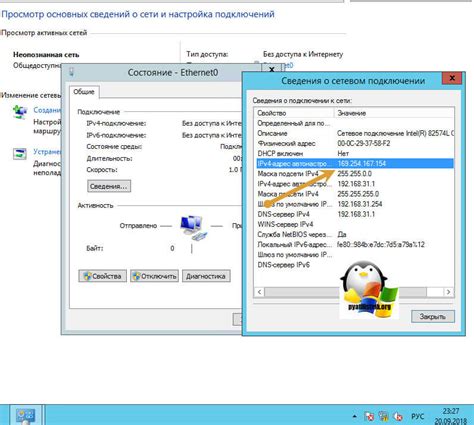
Одной из причин проблемы "Сохранено" при подключении к Wi-Fi может быть конфликт IP-адресов. Конфликт IP-адресов возникает, когда двум устройствам в локальной сети назначается один и тот же IP-адрес.
При возникновении конфликта IP-адресов, устройство может не получить необходимый IP-адрес от маршрутизатора, что приводит к ошибке "Сохранено".
Для решения проблемы конфликта IP-адресов необходимо выполнить следующие действия:
- Перезагрузите маршрутизатор и все подключенные устройства. Это может помочь устранить временный конфликт IP-адресов.
- Отключите и снова включите Wi-Fi на устройстве. Это также поможет обновить IP-адрес и избежать конфликта.
- Измените настройки DHCP на маршрутизаторе. DHCP (Протокол динамической настройки хоста) автоматически назначает IP-адреса в сети. Проверьте, что у вас достаточно IP-адресов в диапазоне, и попробуйте установить статический IP-адрес для проблемных устройств.
- Проверьте, что устройства в сети не имеют одинаковых статических IP-адресов. Убедитесь, что каждому устройству назначен уникальный IP-адрес.
- Обновите прошивку маршрутизатора. Возможно, проблема конфликта IP-адресов может быть вызвана устаревшей версией прошивки. Обратитесь к документации производителя или к его веб-сайту, чтобы узнать о доступных обновлениях и следуйте инструкциям по их установке.
Если после выполнения всех этих шагов проблема "Сохранено" остается, рекомендуется обратиться за поддержкой к специалистам или к провайдеру интернета.
Неполадки с провайдером интернета

Причины неполадок с Wi-Fi могут быть связаны с проблемами у провайдера интернета. Возможно, у них есть перебои в работе сети или какие-то технические проблемы, которые затрудняют подключение к Wi-Fi.
Если вы столкнулись с такими проблемами, то следуйте этим рекомендациям:
Свяжитесь с провайдером интернета и узнайте, есть ли у них проблемы с сетью. Они могут предоставить вам информацию о графике проведения работ или о проблемах, которые могут затронуть ваше подключение.
Если провайдер подтверждает, что сеть работает нормально, попросите их провести проверку вашего подключения удаленно. Они могут отправить сигнал на ваш роутер или провести другие диагностические мероприятия для выявления возможных проблем.
Если провайдер не обнаружил проблем с вашим подключением, попробуйте перезагрузить роутер и проверьте, работает ли Wi-Fi после этого. Иногда, перезапуск роутера может устранить временные неполадки.
Если все вышеперечисленное не помогло, попробуйте сбросить настройки роутера и настроить его снова. Возможно, какие-то настройки были изменены или нарушены, что привело к проблемам с Wi-Fi.
Если после выполнения этих мероприятий проблема так и не устраняется, то рекомендуется обратиться за помощью к специалистам провайдера интернета или к экспертам, специализирующимся на настройке и устранении неполадок с Wi-Fi.



